Wenn Sie gerade in die gesprungen sind iOS Ökosystem zum ersten Mal, Sie haben Glück. Wir haben eine Reihe zusammengestellt Tricks für AppleBetriebssystem damit Sie das Beste aus Ihrem neuen herausholen können iPhone. Die Chancen stehen gut, dass Sie sich etwas verloren fühlen, wenn Sie mit einem zusammen waren Android Telefon Ihr ganzes Leben lang, also werfen Sie einen Blick darauf, um sich mit dieser neuen Umgebung auf Softwareebene vertraut zu machen.
Mehr als einmal haben wir alle aus unterschiedlichen Gründen darüber nachgedacht, unser Android-Smartphone gegen ein iPhone auszutauschen. Die erste davon ist, ein einzigartiges Telefon wie kein anderes zu haben, sowie ein Premium-Gerät in jeder Hinsicht. Natürlich ist der hohe Preisunterschied einer der Hauptgründe, warum viele Benutzer sich dafür entscheiden, dort zu bleiben, wo sie sind, aber wenn Sie einer von denen sind, die diesen Weg einschlagen, werden Sie daran interessiert sein, mehr über diese zu erfahren iOS-Funktionen für Ihr iPhone.

Unendliche Möglichkeiten für iPhone mit iOS
Es stimmt zwar, dass Android ein System ist, das auch voller interessanter und anpassbarer Funktionen ist, aber iOS ist viel fortschrittlicher in einigen Bereichen und ist sogar in unserem Alltag nützlich. Es ist also praktisch, sich der Eigenschaften Ihres iPhones bewusst zu sein, und dies sind einige davon.
Finden Sie Fotos in Spotlight
Höchstwahrscheinlich denken Sie, dass die iPhone Spotlight-Suchmaschine genau das ist, eine einfache Suchmaschine, aber sie geht über das Finden von Optionen in den Einstellungen Ihres Geräts hinaus. Tatsächlich können Sie Suchen Sie direkt nach Fotos aus Ihrer Galerie durch sie, da die Fotos-App in Spotlight integriert ist.
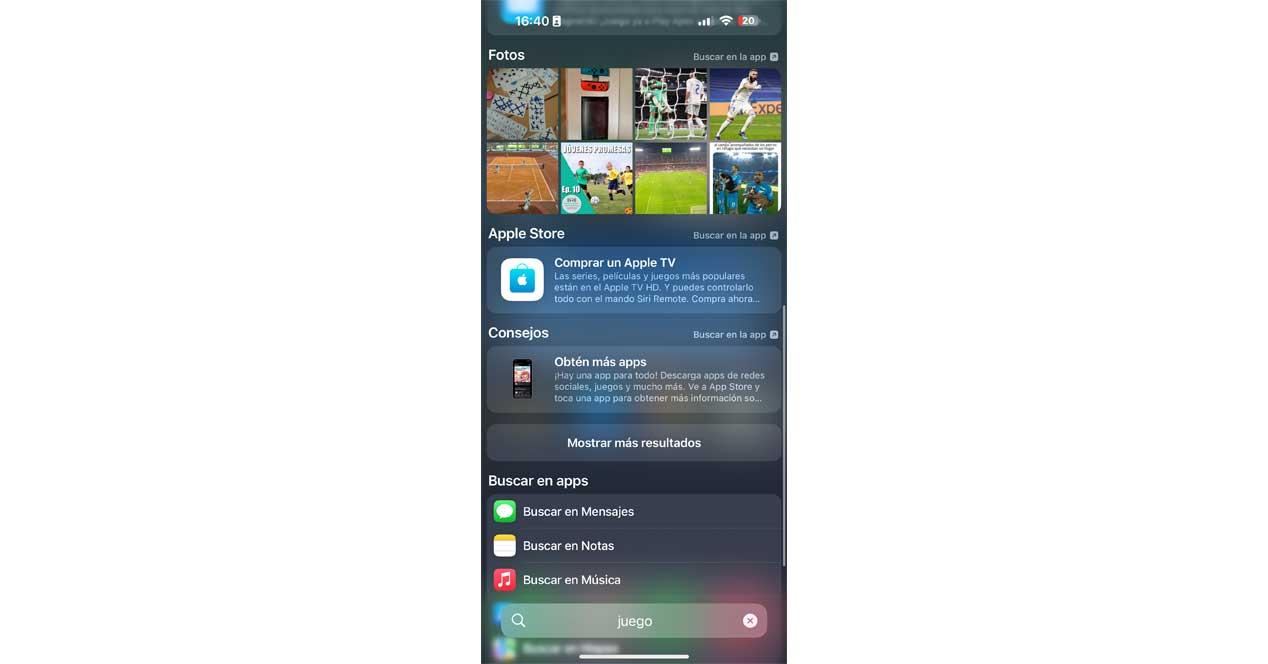
Das Verfahren ist so einfach wie das Öffnen von Spotlight und Eingabe eines Schlüsselworts im Zusammenhang mit dem Bild. Das System zeigt Ihnen Fotos basierend auf den Metadaten des Bildes, sodass Sie nur einen Ort, ein Element oder einen anderen Aspekt der Aufnahme angeben müssen.
Passen Sie Ihren Sperrhintergrund in iOS 16 an
Die neueste Version von Apple Das iOS 16-System hat die Oberfläche des Sperrbildschirms komplett überarbeitet . Das bedeutet, dass Sie jetzt nicht nur Ihren Home-Hintergrund anpassen können, sondern auch den Hintergrund, bevor Sie Ihr iPhone entsperren. Zu den Möglichkeiten, die das Telefon verbirgt, gehört die Option, das Design der Uhr zusammen mit dem Hintergrundbild zu ändern, sowie Widgets, die Sie darin einfügen können. Gehen Sie dazu folgendermaßen vor:
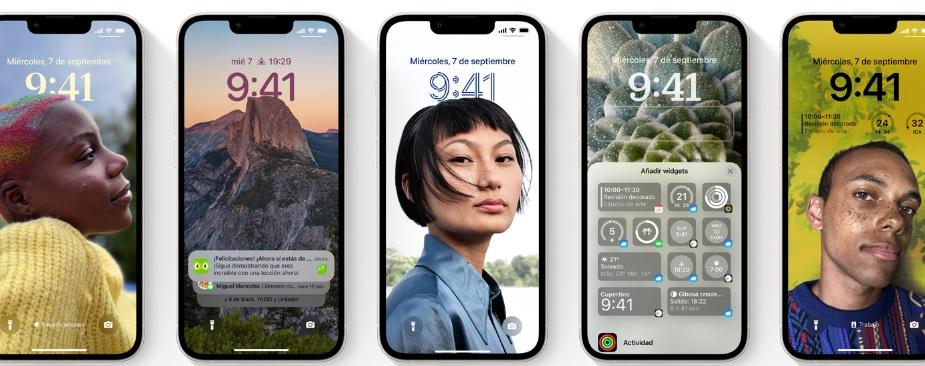
- Drücken Sie auf dem Sperrbildschirm lange darauf.
- Eine Reihe von Standardhintergründen wird angezeigt.
- Wählen Sie „Anpassen“ oder tippen Sie auf das „+“-Symbol, um ein neues hinzuzufügen.
- Im zweiten Fall sind bereits mehrere Designs konfiguriert, aber Sie können andere Parameter nach Ihren Wünschen ändern.
Kinomodus für Videos
Wir alle neigen dazu, Videos mit unserem Handy aufzunehmen, besonders wenn wir es getan haben ein iPhone, wo wir die Kamera zusammendrücken können . Eine der wichtigsten Neuerungen, die mit der iPhone 13-Serie einhergingen, hat damit zu tun und besteht darin, dass die vorherige Generation von Apple-Smartphones einen Kinomodus enthält, der einwandfreie Aufnahmen garantiert.

Dies ist der Tatsache zu verdanken, dass die Anwendung wird Ihnen Fokuspunkte beibringen und wenn Sie einen davon auswählen, folgt die Kamera ihm jederzeit, unabhängig davon, ob er sich bewegt. Eine wirklich interessante Funktion, die Ihnen helfen wird, einige sehr gute Videos Ihrer Reisen zu erhalten.
Fotos in Sekundenschnelle zuschneiden mit iOS
Ein weiterer iOS-Hack für das iPhone kam auch mit dem neuesten System-Update. Zuschneiden von KI-Bildern ist perfekt zum Bearbeiten oder Teilen von Fotos und zum Erstellen von Aufklebern im Handumdrehen. Dies liegt daran, dass ein Element der Erfassung und abgeschnitten wird wandelt es in ein PNG um , das heißt, es entfernt den Hintergrund des Bildes und lässt nur das Motiv übrig.
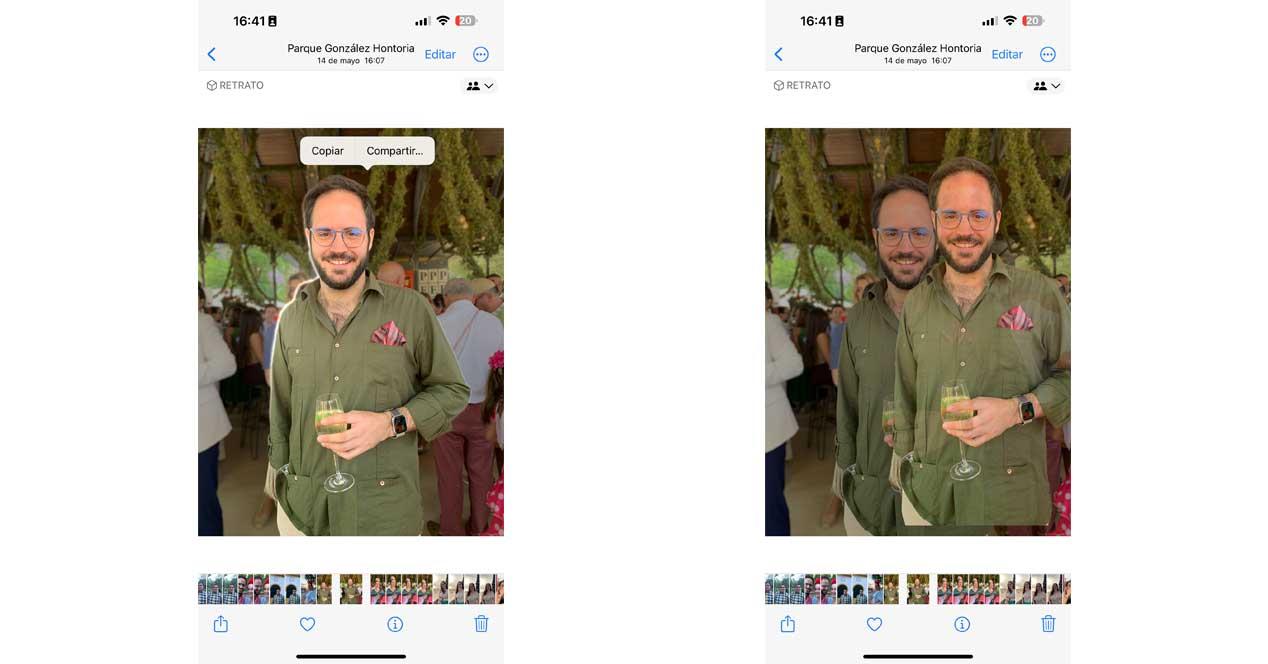
Die Verwendung dieser Funktion ist ganz einfach, da Sie nur das Element gedrückt halten müssen. Wenn Sie es jetzt in eine andere Anwendung ziehen, verwandeln Sie es schnell in einen Aufkleber, was ideal zum Erstellen von Memes ist.
Überprüfen Sie den Zustand Ihres Akkus
Eines der Dinge, die Sie beim Kauf eines iPhones wissen sollten, ist, dass der Akku im Vergleich zu einem Android-Handy im Allgemeinen weniger hält. Ebenso können Sie behalten Verfolgen Sie den Status und Zustand des Akkus Ihres iPhones über die Einstellungen selbst.
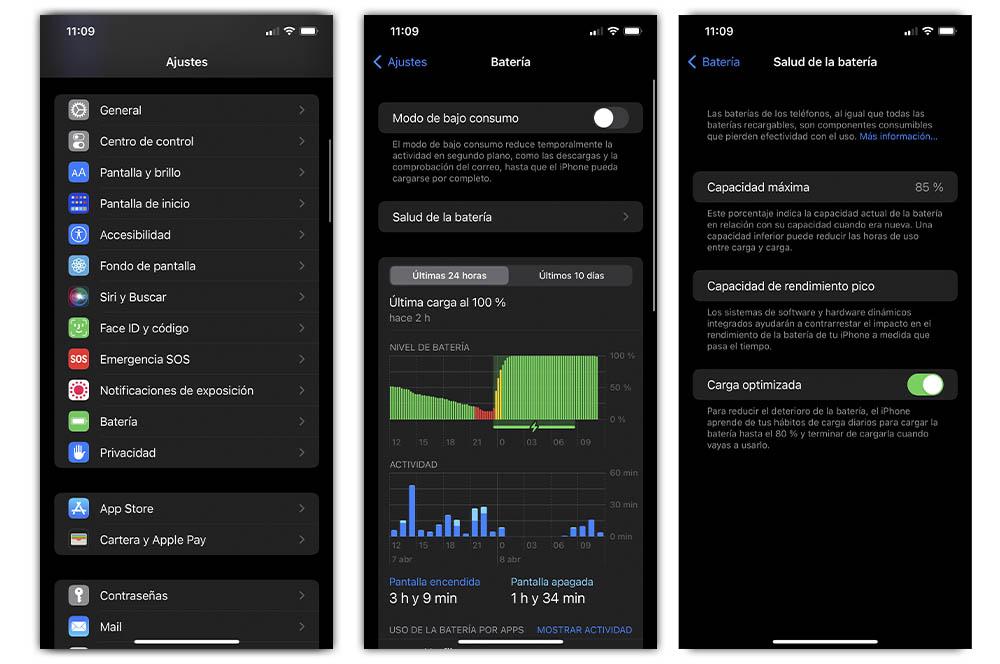
Wenn Sie die Autonomie Ihres Smartphones überprüfen möchten, öffnen Sie die Einstellungen und gehen Sie zum Abschnitt „Akku“. Wählen Sie im Inneren den Abschnitt „Batteriezustand“ und darin finden Sie die maximale Kapazität der Batterie in Bezug auf den Neuzustand. Dies bedeutet, dass im Fall von haben Ihr neues gebrauchtes iPhone gekauft , können Sie dank iOS wissen, ob Sie mit dem Zustand der Batterie getäuscht wurden.
